Mất điện thoại là một trong những trải nghiệm khó chịu và lo lắng nhất mà bất kỳ ai cũng có thể gặp phải. Bên cạnh việc mất đi một tài sản giá trị, nguy cơ rò rỉ dữ liệu cá nhân còn lớn hơn rất nhiều. Mặc dù việc tìm lại thiết bị không phải lúc nào cũng khả thi, nhưng có những bước quan trọng bạn cần thực hiện ngay lập tức để bảo vệ thông tin và tối đa hóa khả năng khôi phục dữ liệu. Bài viết này của khoahoccongnghe.net sẽ hướng dẫn bạn quy trình chi tiết để xử lý khi điện thoại bị đánh cắp, giúp bạn giảm thiểu thiệt hại và lấy lại quyền kiểm soát dữ liệu của mình.
1. Hành Động Khẩn Cấp: Khóa Và Bảo Mật Thiết Bị Từ Xa
Ngay khi nhận ra điện thoại của mình đã bị mất, hành động đầu tiên và quan trọng nhất là bảo mật thiết bị từ xa. Google Find My Device (trước đây là Find Hub hoặc Find My) dành cho Android và tính năng Tìm iPhone (Find My) của Apple là những công cụ mạnh mẽ giúp bạn thực hiện điều này.
Sử dụng Google Find My Device hoặc Tìm iPhone
Với Android, bạn có thể truy cập Google Find My Device thông qua trình duyệt web trên máy tính hoặc một thiết bị khác. Tính năng “Bảo mật thiết bị” (Secure device) sẽ cho phép bạn khóa điện thoại bằng mã PIN, hình mở khóa hoặc mật khẩu hiện có. Nó cũng tự động đăng xuất bạn khỏi tài khoản Google trên thiết bị và xóa mọi thẻ thanh toán đã lưu trong Google Wallet – nhưng vẫn cho phép bạn định vị điện thoại.
Đối với người dùng iPhone, ứng dụng “Tìm” (Find My) của Apple cũng cung cấp các tính năng tương tự để định vị, khóa hoặc xóa dữ liệu thiết bị.
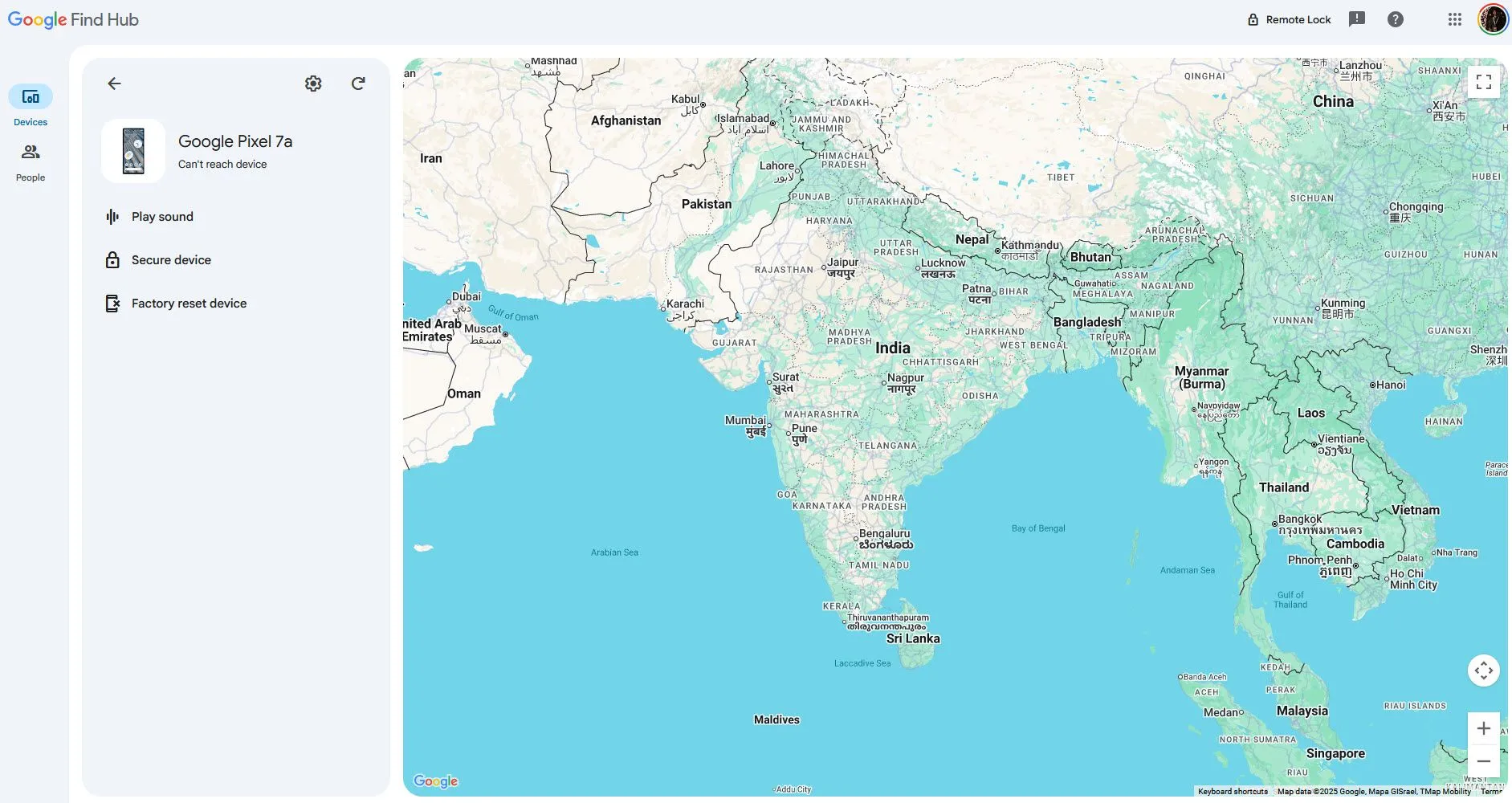 Giao diện Google Find My Device hiển thị vị trí và các tùy chọn bảo mật điện thoại
Giao diện Google Find My Device hiển thị vị trí và các tùy chọn bảo mật điện thoại
Tính năng Khóa điện thoại từ xa và để lại thông báo
Ngoài ra, Google Find My Device còn có tùy chọn “Khóa từ xa” (Remote Lock) cho phép bạn đặt một mật khẩu mới để khóa thiết bị ngay lập tức. Tính năng này cũng cho phép bạn để lại số điện thoại và tin nhắn trên màn hình khóa, hy vọng người nhặt được có thể liên hệ trả lại.
Hãy nhớ rằng tính năng Khóa từ xa cần được kích hoạt trên điện thoại của bạn từ trước và thiết bị phải có kết nối mạng. Nếu điện thoại ngoại tuyến, màn hình sẽ tự động khóa ngay khi có kết nối trở lại. Đây là một tính năng khá mới và có thể không có trên các phiên bản Android cũ. Nếu điện thoại của bạn không phải là mẫu tương đối hiện đại đã nhận được các bản cập nhật Android bổ sung tính năng chống trộm, bạn có thể sẽ gặp khó khăn.
Mặc dù vậy, Find My Device (hoặc Tìm iPhone) vẫn có thể giúp bạn khôi phục cài đặt gốc cho thiết bị từ xa. Tuy nhiên, có một điều cần lưu ý là bạn sẽ không thể theo dõi điện thoại sau khi đã khôi phục cài đặt gốc. Google Find My Device đang ngày càng được cải thiện với các tính năng Android sắp tới, nhưng một số tính năng này đã có sẵn và bạn nên bật chúng nếu có thể.
2. Cập Nhật Thông Tin Đăng Nhập Và Tài Khoản
Bước tiếp theo sau khi điện thoại bị đánh cắp là bắt đầu cập nhật tất cả thông tin đăng nhập và mật khẩu của bạn. Nếu bạn đã khóa điện thoại đúng cách chống trộm, dữ liệu của bạn sẽ tương đối được bảo vệ, nhưng việc cập nhật mật khẩu là một biện pháp phòng ngừa cần thiết.
Quá trình này có thể khó khăn, đặc biệt nếu bạn đang sử dụng các ứng dụng xác thực hai yếu tố (2FA) như Google Authenticator hoặc Microsoft Authenticator. Hãy bắt đầu bằng cách lập danh sách tất cả các tài khoản đã đăng nhập vào các ứng dụng và trang web trên điện thoại của bạn, theo thứ tự quan trọng. Tốt nhất là bạn nên cập nhật tài khoản Google (hoặc Apple ID nếu bạn mất iPhone) trước tiên, vì đây là tài khoản dễ truy cập nhất trên smartphone Android/iOS.
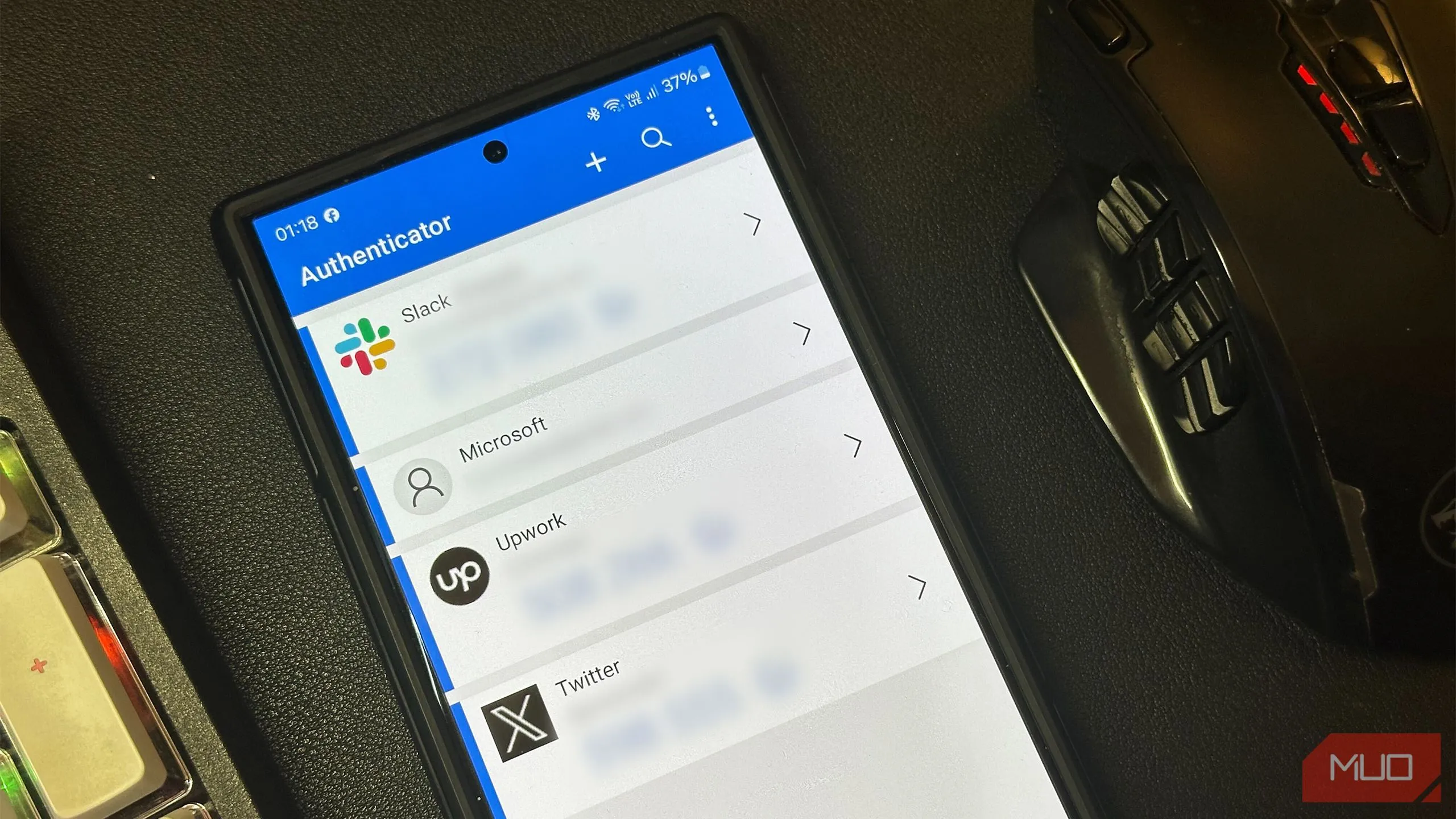 Ứng dụng Microsoft Authenticator đang hiển thị mã xác thực trên màn hình điện thoại Samsung Galaxy S24 Ultra
Ứng dụng Microsoft Authenticator đang hiển thị mã xác thực trên màn hình điện thoại Samsung Galaxy S24 Ultra
Tiếp theo nên là thông tin đăng nhập ngân hàng của bạn. Nếu bạn đã thêm thẻ vào ứng dụng ví điện tử trên điện thoại thông minh, chúng tôi khuyên bạn nên hủy các thẻ cũ và yêu cầu ngân hàng cấp thẻ mới. Nếu bạn chỉ giữ tương đối ít thông tin thanh toán trên điện thoại, việc đặt lại mật khẩu ngân hàng trực tuyến là đủ.
Sau đó là các thông tin đăng nhập quan trọng khác, đặc biệt là bất kỳ email hoặc ứng dụng liên quan đến công việc mà bạn đang sử dụng trên điện thoại. Đảm bảo bạn đăng xuất khỏi tất cả các phiên hoạt động hiện tại khi cập nhật mật khẩu, vì điều đó sẽ buộc bất kỳ ứng dụng hoặc trang web nào trước đây đã đăng nhập vào tài khoản của bạn phải yêu cầu mật khẩu mới trước khi cho phép truy cập.
Khi bật 2FA, bạn sẽ nhận được một số mã dự phòng (backup codes) mà bạn có thể sử dụng để đăng nhập và thay đổi cài đặt bảo mật tài khoản quan trọng. Nếu bạn có quyền truy cập vào các mã này, mọi việc sẽ dễ dàng hơn rất nhiều vì bạn sẽ không phải trải qua nhiều rắc rối để tắt 2FA trên tài khoản trước khi có thể truy cập. Nếu không, tùy thuộc vào tài khoản bạn đang cố gắng đặt lại, quá trình lấy lại quyền truy cập có thể khá phiền phức. Đây là lý do tại sao nhiều ứng dụng 2FA tốt nhất cho phép bạn đăng nhập trên máy tính để bàn hoặc nhiều thiết bị, để việc mất điện thoại không hoàn toàn làm mất quyền truy cập.
Lưu ý rằng việc này có thể làm gián đoạn chức năng trên một số tài khoản, nghĩa là bạn có thể phải liên hệ với bộ phận hỗ trợ để lấy lại tài khoản của mình. Đôi khi, ngay cả khi đã đặt lại mật khẩu và tắt 2FA từ PC, bạn vẫn có thể gặp khó khăn khi đăng nhập trên thiết bị mới.
3. Kiểm Tra Các Bản Sao Lưu Dữ Liệu Đã Có
Hầu hết các ứng dụng đều thực hiện tốt việc sao lưu dữ liệu của bạn, ngay cả khi bạn chưa chủ động thiết lập các tùy chọn. Danh bạ của bạn được tự động đồng bộ hóa với tài khoản Google (hoặc iCloud) của bạn, vì vậy bạn đã được bảo vệ ở đó. Tùy thuộc vào ứng dụng SMS của bạn, bạn có thể khôi phục tin nhắn hoặc không. Các ứng dụng nhắn tin dựa trên internet như WhatsApp cũng lưu trữ bản sao lưu trên Google Drive của bạn.
Các ứng dụng thư viện ảnh như Google Photos hoặc iCloud Photos thường tự động sao lưu ảnh và video từ các thư mục đã chọn khi bạn kết nối Wi-Fi. Hầu hết ảnh của tôi, ngoại trừ những ảnh từ ngày điện thoại bị đánh cắp, đều đã được khôi phục nhờ các bản sao lưu của Google Photos.
Ngoài ra, hầu hết các ứng dụng bạn sử dụng hàng ngày, đặc biệt là các ứng dụng mạng xã hội như Instagram hoặc Reddit, đều được đồng bộ hóa với máy chủ của chúng. Miễn là bạn có thể đăng nhập vào tài khoản của mình, bạn sẽ không thấy bất kỳ tổn thất dữ liệu lớn nào ở đó.
Tuy nhiên, chúng tôi thực sự khuyên bạn nên có một thiết bị mới càng sớm càng tốt để bắt đầu khôi phục dữ liệu từ bất kỳ bản sao lưu nào có sẵn. Trong trường hợp kẻ trộm có quyền truy cập vào bất kỳ tài khoản nào của bạn trước khi bạn kịp thay đổi mật khẩu, bạn có thể mất quyền truy cập vào các bản sao lưu đám mây của mình – và do đó, bất kỳ dữ liệu nào có thể khôi phục được trong những trường hợp như vậy.
4. Chấp Nhận Một Số Dữ Liệu Có Thể Không Khôi Phục Được
Mặc dù bạn có thể lưu lại nhiều dữ liệu trên điện thoại bị đánh cắp, nhưng bạn không thể bảo vệ tất cả mọi thứ. Phần lớn những gì bạn có thể khôi phục sẽ phụ thuộc vào việc bạn đã bật sao lưu đám mây tự động trên thiết bị của mình hay chưa. Các tệp, ảnh và bất kỳ dữ liệu nào khác được lưu trữ trên điện thoại mà chưa được sao lưu sẽ không thể khôi phục được.
![]() Mặt sau của điện thoại Pixel 9a màu đen trên bề mặt gỗ
Mặt sau của điện thoại Pixel 9a màu đen trên bề mặt gỗ
Ví dụ, khi chiếc Pixel 7a của tôi bị đánh cắp, tôi không có cách nào để khôi phục các tài liệu được lưu trữ cục bộ, một số tệp APK và những bức ảnh mà Google Photos chưa kịp sao lưu vào thời điểm xảy ra vụ trộm. Nếu một thứ gì đó chỉ được lưu trữ cục bộ trên thiết bị của bạn, nó sẽ mất vĩnh viễn khi bạn mất thiết bị đó.
Kết Luận
Điện thoại bị đánh cắp là một trải nghiệm vô cùng khó chịu và đáng tiếc mà khoahoccongnghe.net hy vọng không ai trong số các bạn phải trải qua. Có rất nhiều cách mà kẻ trộm có thể ngăn cản bạn theo dõi thiết bị, nhưng vẫn có cơ hội tốt để bạn khóa điện thoại từ xa và bảo vệ dữ liệu. Điều này cho phép bạn ngăn dữ liệu của mình rơi vào tay kẻ xấu và tạo cơ hội khôi phục chúng trên chiếc điện thoại mới. Để chuẩn bị tốt nhất cho những tình huống không mong muốn, hãy luôn bật tính năng sao lưu tự động và thường xuyên kiểm tra các bản sao lưu của mình. Chia sẻ kinh nghiệm của bạn trong phần bình luận bên dưới và tham khảo thêm các bài viết khác của chúng tôi về bảo mật dữ liệu và phòng chống trộm cắp thiết bị di động.